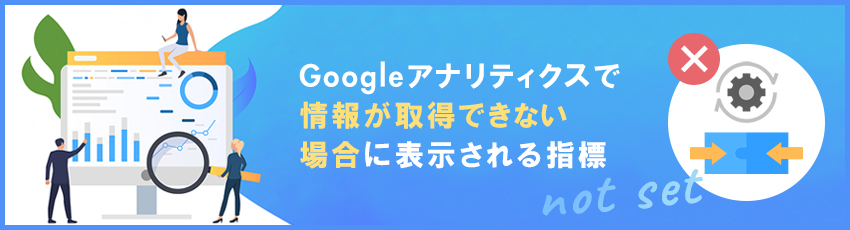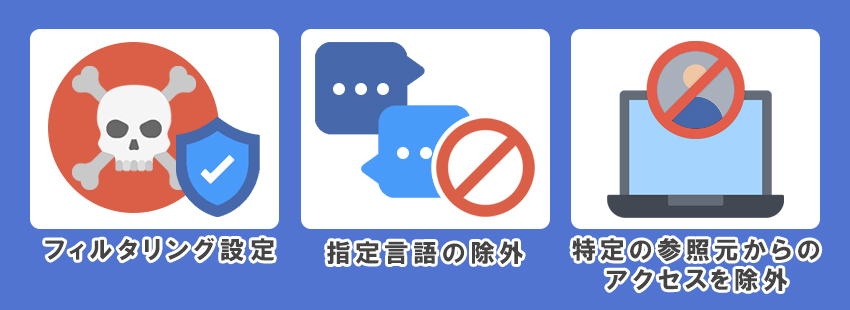【危険】not setの意味しってる?原因と3つの対処法

Googleアナリティクスでアクセス状況を分析していると、項目にnot setと表示されているのを目にしたことがある方も多いでしょう。not setが何を意味しているのか把握すると、Googleアナリティクスを有効活用できます。
当記事では、not setが表示される意味と原因について解説します。適切に対処をすることで、Googleアナリティクスから得られる情報も精度を高められるため、当記事を参考にnot setについての理解を深めましょう。
1.not setとは?
「not set」とは、Googleアナリティクスで情報が取得できない場合に表示される指標です。Googleアナリティクスのユニバーサルアナリティクスプロパティでは、次の方法でnot setの表示が確認できます。
| レポートの種類 | not setの確認方法 |
|---|---|
| 広告レポート | 「Google広告レポート」または「一致した検索クエリ」のレポートを表示 |
| 行動レポート | 「サイトコンテンツ」内の「ランディングページ」のレポートを表示 |
| ユーザーレポート |
|
これら以外にも、各種レポートで「not set」が表示される場合があります。
ただし上記の確認方法は、最新バージョンのGoogleアナリティクス4のプロパティではそのまま使用することができません。Googleアナリティクス4では「ライブラリ」という機能によって、ユーザーがレポートに表示する項目を自由にカスタマイズできます。そのため、画面の操作方法はカスタマイズの内容によって異なります。
Googleアナリティクス4で「not set」が表示された場合も、ユニバーサルアナリティクスと意味は同じです。
1-1.not providedとの違い
not setに似ているGoogleアナリティクスの表示として、「not provided」が挙げられます。not providedは、WebサイトがSSL化されていて、流入キーワードが取得できないことを表す表示です。
SSLとは通信されている情報を暗号化する仕組みです。ユーザーのプライバシーを守るため、現在は多くのWebサイトがSSL化されています。WebサイトがSSL化されていると、サイト訪問者が検索したキーワードデータを取得できません。
not providedとnot setは、検索キーワードを取得できない原因が異なります。また、not providedは検索キーワードに関する指標で、not setはより幅広い指標です。
2.not setが表示される原因は?
Googleアナリティクスでnot setが表示される場合、いくつかの原因が考えられます。
レポートに表示するべきデータが最初から存在しないことは、not setが表示される一般的な原因です。例えばSNSやブックマークなど、検索流入以外のアクセスデータにはキーワードに関する情報が存在しないため、検索ワードの値がnot setとして表示されます。
また、リファラースパムと呼ばれる迷惑行為も、not setが表示される原因の1つです。特に、not setと表示されるデータの数が多い場合は、リファラースパムが発生している可能性があります。
リファラースパムとは、Googleアナリティクスなどのアクセス解析ツールを使用しているユーザーを狙った迷惑行為です。Googleアナリティクスで取得できないデータを意図的に設定し、詳細を確認しようとしたユーザーを悪質サイトへ誘導します。
not setを含むデータで参照元(リファラー)に不審なURLが表示されている場合はアクセスしないようにしましょう。
not setと表示されているアクセスがリファラースパムかどうか確認する主な方法は次の通りです。
Googleアナリティクスの左側のメニューから「ユーザー」→「地域」→「言語」をクリック
↓
「セカンダリディメンション」をクリックし、「集客」→「参照元」をクリック
この方法で、レポート内の「言語」の項目がnot setになっているデータの参照元は、リファラースパムの危険性があります。
参照元が見覚えのないドメインの場合は、サイトを分析する「aguse」などのサービスを使って調査しましょう。対象のドメインから別のリンク先へリダイレクトする設定がかかっていれば、リファラースパムの可能性が高いと考えられます。
3.not setが表示されたときの対処方法
not setがリファラースパムによって表示されている場合、早めの対処が必要です。リファラースパムを放置しておくと、ページビューやセッション数などの数値が無意味に増えてしまい、サイト運営やSEO対策に支障をきたします。また、誤って悪質サイトに誘導されてしまわないためにも、リファラースパムへの対処は重要です。
ここでは、リファラースパムが原因でnot setが表示されている場合の対策方法を紹介します。
3-1.フィルタリング設定を行う
Googleアナリティクスには、リファラースパムなどの悪質なボットによるトラフィックを排除するフィルタ機能が備わっています。フィルタ機能をオンに設定すると、Googleに認識されているスパムによるアクセスをレポートから除くことが可能です。
管理画面から歯車マークのアイコンをクリックし、設定画面にアクセスしましょう。対象のプロパティを選択し、「ビューの設定」をクリックします。「既知のボットやスパイダーからのヒットをすべて除外します」にチェックを入れ、画面下部の「保存」をクリックすれば設定完了です。
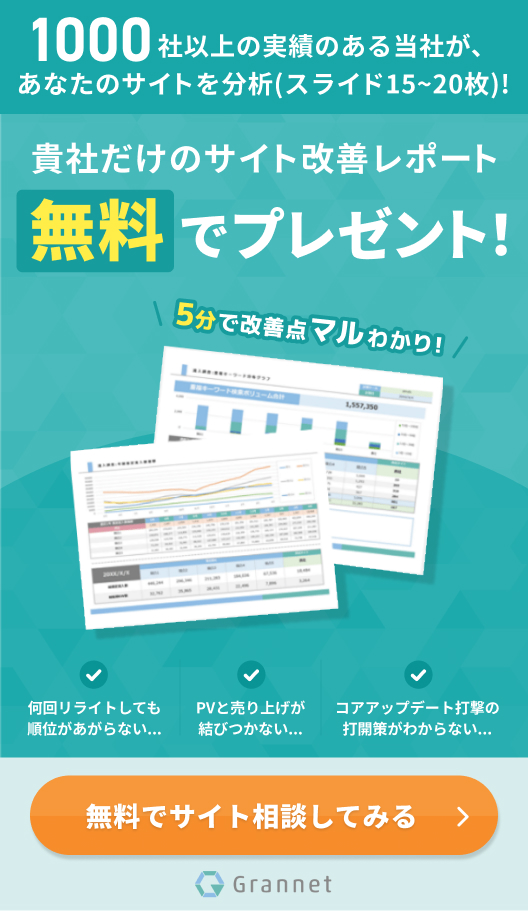
3-2.指定の言語を除外する
言語のパラメータが「not set」となっているアクセスを除外すると、リファラースパムに対処できます。
まずは、Googleアナリティクスの設定画面にアクセスし、「すべてのフィルタ」をクリックしましょう。「+フィルタを追加」と書かれたボタンをクリックし、次のような設定を行います。
- フィルタ名:任意の名前を入力(「リファラースパム対策」など)
- フィルタの種類:カスタム
- フィルタフィールド:言語設定
- フィルタパターン:(not set)
「ビューにフィルタを適用」でビューを選択してから「追加」をクリックし、「保存」をクリックすれば設定は完了です。
3-3.特定の参照元からのアクセスを除外する
リファラースパムのドメインが特定できれば、フィルタ設定によって除外できます。
Googleアナリティクスのメニューから「集客」→「概要」をクリックし、レポート内の「Referral」をクリックしましょう。そして「セカンダリディメンション」で「行動」→「ホスト名」を選択します。レポート内でホスト名が「not set」となっている項目を探し、参照元に表示されているドメインを控えます。このドメインが、リファラースパムのドメインです。
次に、Googleアナリティクスの設定画面で「すべてのフィルタ」をクリックし、下記の設定方法でフィルタを登録します。
- フィルタ名:任意の名前を入力(「スパムドメインの排除」など)
- フィルタの種類:カスタム
- フィルタフィールド:参照
- フィルタパターン:リファラースパムのドメインを入力
適用するビューを追加した上で保存すれば、アクセスの除外設定は完了です。
まとめ
not setとはGoogleアナリティクスで情報を取得できなかったときに表示される項目です。検索からではなく他サイトから流入した際やブックマークを使用してアクセスした際に表示されますが、リファラ―スパムによってnot setになっている場合もあります。
リファラ―スパムはデータの詳細を確認しようとしたユーザーを狙った迷惑行為であり、放置すると正確な数値を計測できなくなってしまいます。Googleアナリティクスから有益な情報を得るためにも、フィルタリングでリファラ―スパム対策を行いましょう。
KEYWORD